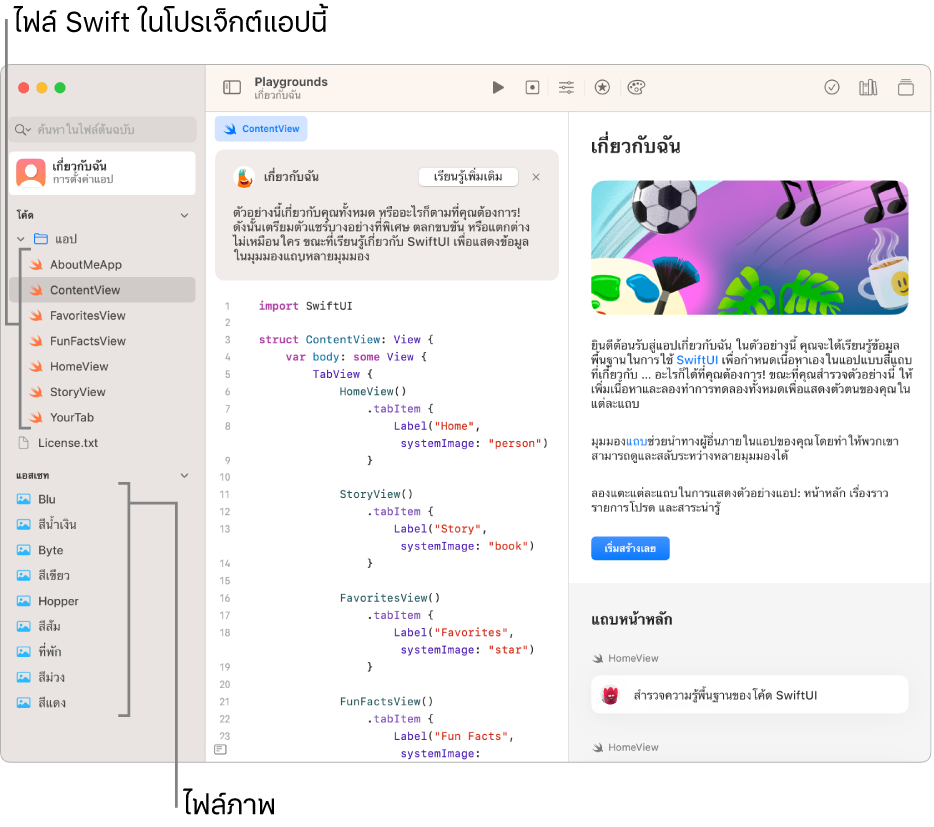สำรวจ Playground แอปใน Swift Playgrounds บน Mac
ในแอป Swift Playgrounds ![]() คุณสามารถสำรวจตัวอย่างในส่วนแกลเลอรี่แอปและส่วนขยายแอปของคุณในหน้าต่าง Playground เพิ่มเติมได้ คลิกสองครั้งที่ Playground แอปเพื่อเปิด ใน Playground แอป โค้ดจะแสดงอยู่ทางด้านซ้าย และผลลัพธ์ของโค้ดจะแสดงขึ้นโดยอัตโนมัติในการแสดงตัวอย่างแอปทางด้านขวา
คุณสามารถสำรวจตัวอย่างในส่วนแกลเลอรี่แอปและส่วนขยายแอปของคุณในหน้าต่าง Playground เพิ่มเติมได้ คลิกสองครั้งที่ Playground แอปเพื่อเปิด ใน Playground แอป โค้ดจะแสดงอยู่ทางด้านซ้าย และผลลัพธ์ของโค้ดจะแสดงขึ้นโดยอัตโนมัติในการแสดงตัวอย่างแอปทางด้านขวา
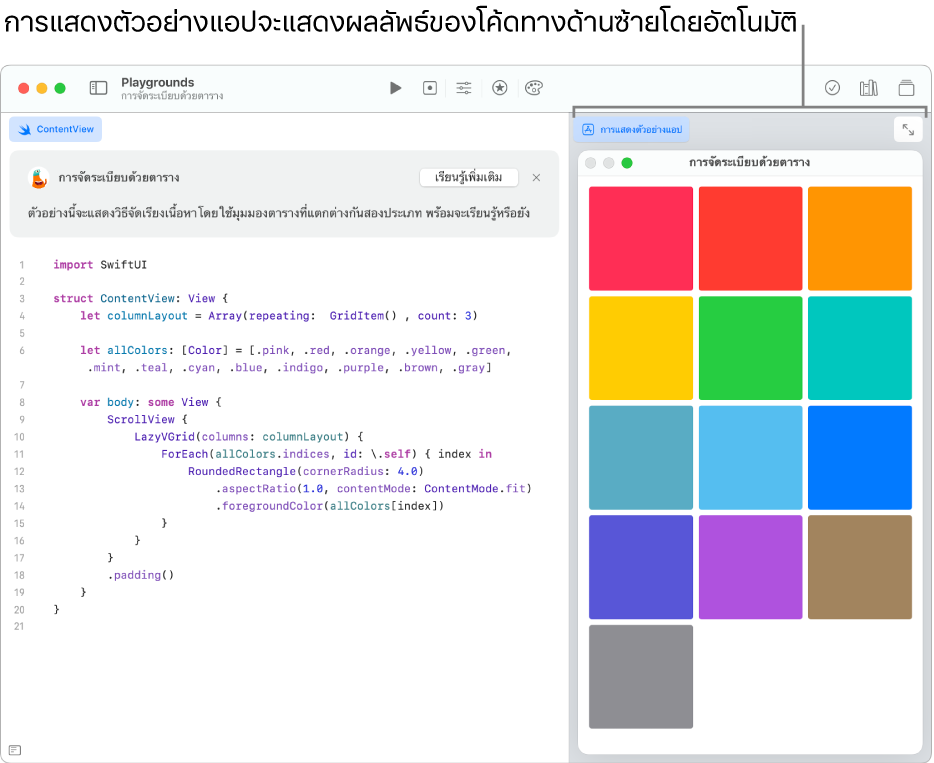
คุณสามารถแชร์ Playground แอปของคุณกับเพื่อนๆ และส่งแอปของคุณไปยัง Mac App Store ได้ ให้ดูที่แชร์ Playground
คุณยังสามารถเปิดแอปของคุณใน Xcode ซึ่งเป็นแอปที่ช่วยต่อยอดแอปของคุณได้อีกด้วย คุณสามารถดาวน์โหลด Xcode ได้ฟรีจาก Mac App Store
ดูการสาธิตโค้ดใน Playground แอป
คุณสามารถสำรวจ SwiftUI ได้โดยดูการสาธิตโค้ดใน Playground แอปตัวอย่างใน Swift Playgrounds ซึ่งจะมาพร้อมกับคู่มือในตัวซึ่งจะสาธิตโค้ดและอธิบายการทำงานของโค้ด
ในหน้าต่าง Playground เพิ่มเติมในแอป Swift Playgrounds
 บน Mac ของคุณ ให้คลิก รับ ถัดจาก Playground แอปตัวอย่างรายการใดรายการหนึ่งในแกลเลอรี่แอปเพื่อเปิด
บน Mac ของคุณ ให้คลิก รับ ถัดจาก Playground แอปตัวอย่างรายการใดรายการหนึ่งในแกลเลอรี่แอปเพื่อเปิดในการไปที่หน้าต่าง Playground เพิ่มเติม ให้เลือก หน้าต่าง > Playground ของฉัน จากนั้นคลิก ดูทั้งหมด บริเวณด้านขวาล่างสุด
คลิก
 ที่ด้านขวาบนสุดเพื่อเปิดคู่มือในแถบด้านข้างทางขวา
ที่ด้านขวาบนสุดเพื่อเปิดคู่มือในแถบด้านข้างทางขวาคลิก เริ่มการสาธิต (หากแสดงอยู่) หรือปุ่มอื่น เช่น เริ่มสร้างเลย ในคู่มือทางด้านขวา
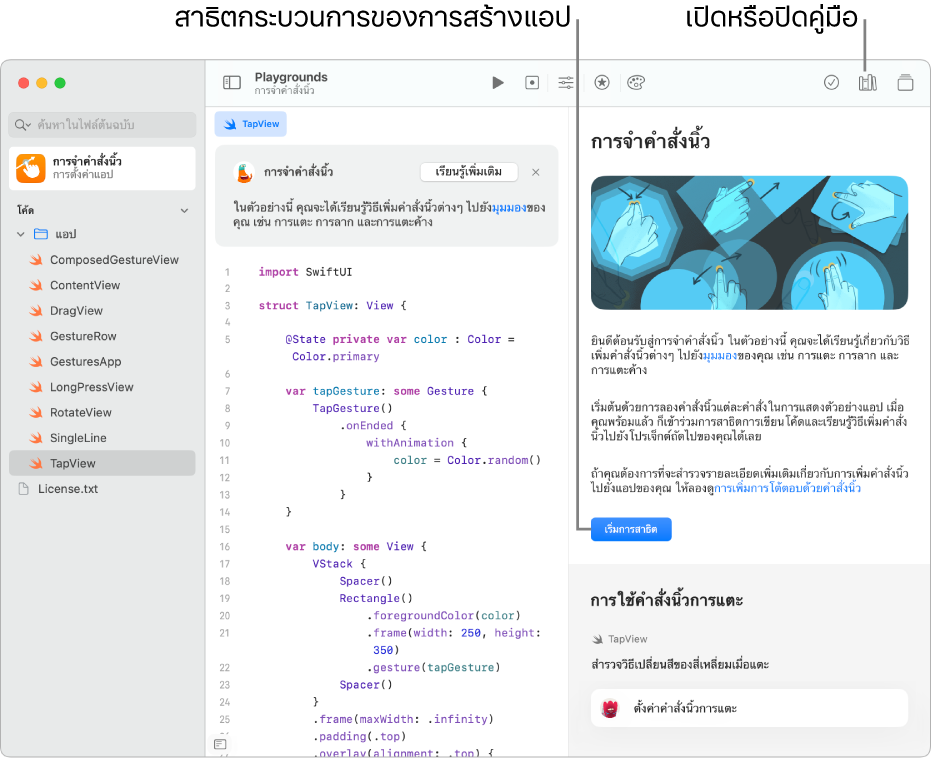
ดูแอสเซทใน Playground แอป
Playground แอป ซึ่งรวมถึง Playground ในแกลเลอรี่แอป สามารถมีไฟล์ Swift, ภาพ, แพ็คเกจ Swift และแอสเซทอื่นๆ ได้
ในการดูรายการแอสเซทใน Playground แอป ให้คลิก ![]() ที่ด้านซ้ายบนสุดเพื่อเปิดแถบด้านข้าง
ที่ด้านซ้ายบนสุดเพื่อเปิดแถบด้านข้าง
หมายเหตุ: ถ้าคุณไม่เห็น ![]() ให้เลือก มุมมอง > แสดงแถบด้านข้าง
ให้เลือก มุมมอง > แสดงแถบด้านข้าง
ในแถบด้านข้างคือรายการของไฟล์ Swift, ภาพ และแอสเซทอื่นๆ ใน Playground แอป
ไฟล์ Swift ในแถบด้านข้าง (ระบุโดย ![]() ) มีโค้ดอยู่ ในการดูโค้ดในไฟล์ Swift ให้คลิกไฟล์ในแถบด้านข้างทางซ้าย ไฟล์จะเปิดขึ้นในอีกแถบหนึ่ง คุณสามารถเปิดหลายไฟล์พร้อมกันและสลับระหว่างไฟล์ที่เปิดอยู่ได้โดยคลิกแถบต่างๆ
) มีโค้ดอยู่ ในการดูโค้ดในไฟล์ Swift ให้คลิกไฟล์ในแถบด้านข้างทางซ้าย ไฟล์จะเปิดขึ้นในอีกแถบหนึ่ง คุณสามารถเปิดหลายไฟล์พร้อมกันและสลับระหว่างไฟล์ที่เปิดอยู่ได้โดยคลิกแถบต่างๆ
ด้านล่างไฟล์ Swift คือไฟล์ภาพ คุณสามารถคลิกเพื่อดูเนื้อหาได้